Am 22.08.2013 teile mir Magix zu der Kritik hier mit:
"Zu den RGB-Reglern: diese wurden bereits in den Vorversionen auf die GPU
portiert, ihre Video deluxe MX ist so gesehen wirklich veraltet."
Dies
zu der Regler-Performance z.B. bei dem Effekt "Farbe". Das wird jetzt
tatsächlich alles mit der GPU unterstützt ohne Ruckler in der
vollauflösenden Vorschau in Echtzeit.
Das neue Programm Video de luxe 2014 ist in der 2ten folgenden
Nachbesserung jetzt tatsächlich performanter als die vorletzte
MX-Version in 2011.
Die
Zahl der PIP-Spuren in meinem Performance-Test unten bleibt
allerdings weiterhin bei max 3 (ohne Vorschaurendering) im Falle meines
PCs mit der Intel i870-CPU. |
Vdl 17 nutzte ein
Jahr lang..., es ruckelte ganz schön in der Vorschau. Vorschaurendering war seinerzeit leider nicht möglich.
Am 29.08.2011 installierte ich
die 30Tage Testversion der VdL- MX Neuauflage
mit 60
Neuerungen.
Es gibt überraschend auch schon einen Patch 11.0.1.4 den man unbedingt
installieren sollte. Offensichtlich war die Entwicklung noch nicht
vollständig abgeschlossen als die getrommelte Vermarktung des
Programmes bereits begonnen hat.
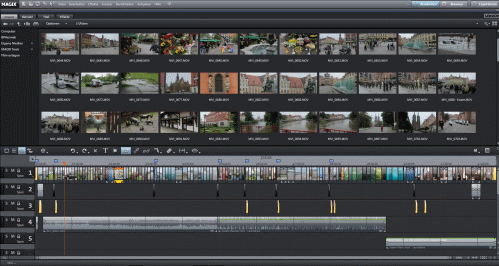
Endlich vergrößerbare
Vorschaubilder im Media Pool, nun fehlt nur noch
die
Möglichkeit die Bedienoberfläche frablich selbst gestalten zu können.
VdL MX ist
ein 32Bit-Programm, speicherintensive Programmbausteine sind aber schon
auf 64Bit umgestellt worden, siehe hier.
Ein "Schlager" in der Werbung von
Magix soll zum Beispiel der beschleunigte AVCHD-Export per
CUDA-Unterstützung mit einer geeeignten Grafikkarte sein. Magix führte auf einer HP aus, dass im Falle CUDA/Nvidia eine 2 fache Beschleunigung
möglich ist (getestet wurde von MAGIX mit AVCHD-Quellmaterial ohne
Effekte und Transitions.) Ob das in der
Videoschnittpraxis eines Hobbyfilmers wirklich so ist, soll der
nachfolgende kleine Test klären.

CUDA(Nvidia-Grafikkarten)
bzw. OpenCL(AMD-Grafikkarten) gibt es für den H.264-Encoder, produziert
wird damit eine M2TS-Datei (AVCHD kompatibel):
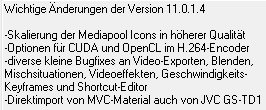
In
meinem System ist eine CUDA 1.1 kompatible Grafikkarte Nvidia GeForce
9800 GT verbaut mit
1GB GDDR3-Speicher und 256-Bit
Recheneinheiten für die Speicherschnittstelle bei
Datenübertragung zwischen CPU und GPU und CUDA 1.1 laut GPU-Z.
Es wird
die aktuelle Treiberversion 275.33 verwendet die von Magix nicht
empfohlen wird
weil diese Version dort bei Tests zu
Encoder-Crashes führte, hier
bei mir dagegen nicht! Im Laufe des Tests setzte ich dann
die Treiberversion 280.26 ein.
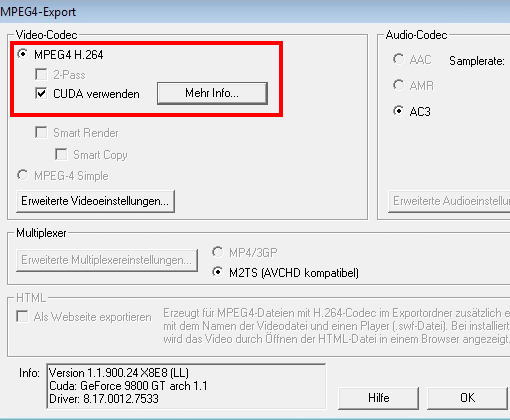
Bild: CUDA-Option im MC-Encoder
Setting
Der Hersteller des
Export-Encoders (MainConcept) stellt in seiner PDF-Datei
den CUDA-Beschleunigungsvorteil in einer Grafik aus dem Jahre 2010
dar.Je nach Encoder-Setting, wie:
- Quality Setting, oder
- Performance Setting
nimmt
die Framezahl bei der Encodierung mittels Grafikprozessor (GPU)
gegenüber der Encodierung mit dem PC-Prozessor (CPU) mehr oder weniger
zu. Die höchsten Framezahlen erzielte man mit Nvidia-Grafikkarten:
GTX470, GTX480 und TESLA C2050.
Unter MAGIX Hybrid Video Engine versteht
Magix die Beschleunigung der Ausgabe von AVCHD-Material (siehe Benchmark)
mittels Verknüpfung der Leistungs-Prozesse des Grafiprozessors(GPU) mit
der CPU. Hier scheint es aber noch einige Schwierigkeiten zu geben wie
man meinem Kurztest unten entnehmen kann. In den Foren wird ebenfalls
über nicht wirklich vorhandene Geschwindigkeitsvorteile im Vergleich
mit der Vorgängerversion berichtet.
Magix beabsichtigt Intel-QuickSync als
Update schnellst möglich nachzuliefern für PC-Eigner mit der neuesten
Intel-Prozessorgeneration.
Für
eine flüssige Darstellung
von 3D-Blenden z.B. auf der Timeline werden
Beschleunigungsfunktionen der Grafikkarte verwendet über die beiden
Standards Direct3D
und OpenGL.
Zwischen den beiden Standards kann
wahlweise umgeschaltet werden je nach dem wie gut der jeweilige
Standard im vorhandenen System arbeitet.
In der Programmhilfe schreibt
Magix seinen Kunden:

Wenn also der PC "schwitzt",
dann ist es aus mit der vollauflösenden Echtzeitvorschau.
Mit
der neuen MX-Funktion (Media-X-change System) wird der Austausch von
Medien unter den anderen Magix-Programmen vereinfacht, vorausgesetzt
diese Programme sind MX kompatibel. Premiere Pro nennt diese Fähigkeit
z.B. "Dynamic-Link".
Richtig
interessant ist z.B. die neue Funktion "Effektbearbeitung in der
Timeline für Mehrfach-Objektauswahl". Mit einer Reglereinstellung
werden mehrere Objekte live neu angepaßt.
Die
ganze 3D- oder Multikamera-Funktionalität betrachte ich hier nicht, da
dies nicht zu den Themen gehört die mich persönlich interessieren.
Der
Lieferumfang der
neuen Mx-Version ist im Vergleich zu VdL 17 geschrumpft:
ProDad Mercalli, Visuals und der Syntheziser (Ambient Sound Creator und
Drum'n Bass Machine) sind nicht mehr dabei.Wie man eine Übernahme aus
Vdl 17 realisieren kann, ist diesem Tutorial
zu entnehmen. Fleißige
Anwender haben dazüber hinaus die Zusatzblenden nachgezählt und
festgestellt, dass es nun nur noch 127 sind statt 358. Wie man Blenden
von Vdl 17 in der Mx-Version trotzdem einsetzen kann, wird hier
ausführlich erklärt. Als neue
Extras
werden mitgeliefert: proDAD VitaScene 2 Magix Edition, NewBlueFX Light
Blends und Red Giant Magic Bullet Quick Looks.
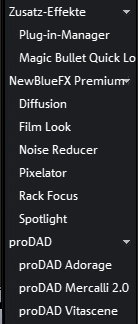
Im
Plug-in-Manager findet man z.B. VirtualDub-Filter. Weitere VD-Filter
kann man dort hinzufügen. Die Vorlagen für die Entfernung von
TV-Senderlogos sind leider nur für Aufnahmen in einer Auflösung von 720x576
Bildpunkten verfügbar!
Viele Funktionalitäten sind vom
Quellmaterial abhängig..., ich editiere u.A. das nicht einfache
H264-AVC MOV
1920x1080p-29,97 von der Canon EOS 550D . Damit gab es in der
Vorgängerversion diverse
Schwierigkeiten die zu einer gewaltigen Verärgerung bei mir führten.
Mittlerweile habe ich meinen eigenen
Schwerpunkttest begonnen mit dem
obigen Quellmaterial (identisch mit meinem Test der Vorgängerversion).
Schaun' mer mal...
 Blick auf das neue
Programm:
Blick auf das neue
Programm:
Es
stimmt, das Programm arbeitet an einigen Ecken wirklich schneller. Sind
aber die mich besonders störenden Punkte (siehe meine Aufforderung an
Magix weiter oben) ordentlich nachgebessert worden?
Mit dem Tool DPC Latency Checker überprüfte ich vor dem folgenden Test, ob irgendwelche Treiber oder Programme
(speziell im Hintergrund in einer Schleife laufende Programme wie z.B.
Virenschutz) zu Unterbrechungen eines kontinuierlichen Datenstroms
führen
könnten. Dies war nicht der Fall, der PC ist für einen flüssigen
Videoschnitt somit geeignet, wenn es die Programmierer von Magix
verstanden haben die vorhandenen Reccourcen (CPU, GPU, RAM) durch
geschickte Algorhitmen in Magix Video deluxe MX Premium effizient
einzusetzen.
Vor dem Videoschnittstart sind wichtige Einstellungen passend zum Videomaterial (NTSC oder PAL) vorzunehmen. Man Erreicht die Setting-Windows mit folgenden Tastenkombinationen:
Taste E: Filmeinstellungen
Taste Y: Programmeinstellungen
Taste Alt+R: Einstellungen für das Vorschaurendering
Taste Strg+Umschalt+U: Aufruf der Tastaturbelegungen
Hat man sich bei den Settings vertan, kann man per Menü Datei/Einstellungen alles auf Standardeinstellungen zurücksetzen. Eine Videoschnitt-Tastatur kann man sich für dieses Programm bei MAGIX bestellen.
 Habe 30 Minuten Clipmaterial H264-AVC MOV
1920x1080p-29,97 von der Canon EOS 550D importiert..., erfreulich;
ging sehr schnell, auch die Vorschaubildchen sind wirklich schnell
generiert worden..., uuund man kann die Vorschaubildchren jetzt endlich
auch vergrößern um den Clipinhalt nun deutlich erkennbar zu
identifizieren. Erfreulich ferner, dass auch größere Projekte sehr
schnell geladen werden.
Habe 30 Minuten Clipmaterial H264-AVC MOV
1920x1080p-29,97 von der Canon EOS 550D importiert..., erfreulich;
ging sehr schnell, auch die Vorschaubildchen sind wirklich schnell
generiert worden..., uuund man kann die Vorschaubildchren jetzt endlich
auch vergrößern um den Clipinhalt nun deutlich erkennbar zu
identifizieren. Erfreulich ferner, dass auch größere Projekte sehr
schnell geladen werden. Mit
Mercalli
V2 (ist automatisch eingebunden worden, weil es bereits auf
meinem System vorh. ist) habe ich mal gleich einen "Wackelclip"
stabilisiert, ging
schnell wie bei der Feuerwehr,
Ergebnis sehr gut.
Echtzeitvorschau nach Stabilisierung sofort möglich. Mitgeliefert wird
im Gegensatz zu Vdl 17 diesmal das Mercalli-Plugin leider nicht.
Mit
Mercalli
V2 (ist automatisch eingebunden worden, weil es bereits auf
meinem System vorh. ist) habe ich mal gleich einen "Wackelclip"
stabilisiert, ging
schnell wie bei der Feuerwehr,
Ergebnis sehr gut.
Echtzeitvorschau nach Stabilisierung sofort möglich. Mitgeliefert wird
im Gegensatz zu Vdl 17 diesmal das Mercalli-Plugin leider nicht.
 Kurzer Blick auf das
Stabilisierungsergebnis mit dem
Magix-Bildstabilisierer
im
Falle meines Progressivmaterials:
Kurzer Blick auf das
Stabilisierungsergebnis mit dem
Magix-Bildstabilisierer
im
Falle meines Progressivmaterials:
Mit
der Maus kann man einen Rahmen um ein Objekt im Clip ziehen für Stellen
die einem besonders wichtig für die Stabilisierung sind. Die
Einstellparameter kann man ruhig bis zu den max. Grenzen aufdrehen.
Leider bringt man die Bildverschiebung nicht ganz zum Stillstand
(fixierte Kamera), so wie das z.B. in Mercalli schafft. Für weniger
schwerwiegend verwackelte
Clips ist die Magix-Stabilisierung jedoch gut brauchbar, die Berechnung
erfolgt sehr schnell, Echtzeitvorschau
sofort möglich.
 Acha..., das von mir vehement schon im
Falle Vdl 17 eingeforderte
Vorschaurendering ist nun endlich da, man kann es aber nicht im
Hintergrund arbeiten lassen...,
mal sehen wie es sich
bewährt... Zu beachten istunbedingt, dass z.B. die Framerate und das
Filmformat des Vorschaurenderings mit den Filmeigenschaften
übereinstimmen. Man bekommt eine Fehlermeldung beim Versuch das
Vorschaurndering zu starten und dann die Anpassung vornehmen. Mit der
Tastenkombination Alt+R kann sollte man schon bei dem Projektstart die
Formatanpassung des Vorschurenderings an das Filmmaterial vornehmen.
Acha..., das von mir vehement schon im
Falle Vdl 17 eingeforderte
Vorschaurendering ist nun endlich da, man kann es aber nicht im
Hintergrund arbeiten lassen...,
mal sehen wie es sich
bewährt... Zu beachten istunbedingt, dass z.B. die Framerate und das
Filmformat des Vorschaurenderings mit den Filmeigenschaften
übereinstimmen. Man bekommt eine Fehlermeldung beim Versuch das
Vorschaurndering zu starten und dann die Anpassung vornehmen. Mit der
Tastenkombination Alt+R kann sollte man schon bei dem Projektstart die
Formatanpassung des Vorschurenderings an das Filmmaterial vornehmen.
 Die von Magix selbst ausgelobte "MAGIX Hybrid Video Engine"
soll einen Geschwindigkeitsgewinn von bis zu 350% bei Ausgabe von
AVCHD-Material liefern im Vergleich zu der Vorgängerversion.
Die von Magix selbst ausgelobte "MAGIX Hybrid Video Engine"
soll einen Geschwindigkeitsgewinn von bis zu 350% bei Ausgabe von
AVCHD-Material liefern im Vergleich zu der Vorgängerversion.
Der
Export per CUDA-Beschleunigung
im Mainconcept H.264-Encoder von Clips aus dem
MOV-Container in M2TS bringt bei mir jedoch keine Verkürzung des
Encodings, dafür wird ein Vielfaches an Zeit des Exports in MPEG2-HD
benötigt. Mit CUDA wird z.B. bei mir ein 1-Minuten langes Projekt in
125
Sekunden exportiert (M2TS), über die CPU geht das in 90 Sekunden, also
deutlich schneller. Identisches Projekt per CPU in MPEG2-HD
zu
exportieren dauert nur 45 Sekunden. Die CUDA-Option der Grafikkarte
liefert bei meinem Videoschnitt-PC derzeit keine lohnenswerte
Export-Beschleunigung für M2TS.
Exportvergleich mit
Cuda-Beschleunigung im Cyberlinks
PowerDirector 8:
für
diesen Test verwendete ich eine Clipfolge mit AVCHD-Material der Canon
HF100 in einer Gesamtlaufzeit von 1:58 Minuten bei fünf
normalen
Clipüberblendungen:
Exportzeit mit Video deluxe MX = 2:40 Minuten ohne
CUDA
Exportzeit mit Video deluxe Mx = 3:00 Minuten mit CUDA
Exportzeit
mit AvidStudio = 1:58 Minuten (nicht CUDA fähig!)
Exportzeit
mit PowerDirector 8 = 40
Sekunden mit CUDA
Ähnliche
Erfahrungen sammelte auch ein Anwender im
Magix-Forum, siehe hier.
Der Magix-Support versuchte im Forum die Problematik zu erklären: "Unter
bestimmten Umständen kann es sein das die Exportoptionen (in AVCHD)
CUDA oder OpenCL sich nur sehr gering auswirkt und der Export sogar
länger dauert als ohne diese Beschleunigungsoptionen...".
den vollständigen FAQ-Text kann man nach Registrierung lesen. Über die
Systemvoraussetzungen für CUDA schreibt der Magix-Support hier
ebenfalls etwas.
 Noise
Reducer (leicht) von NewBlueFX: wird zwar mit der Aufgabe
schnell
fertig, die direkte Vorschau nach dem Preload läuft aber nur mit
Unterbrechungen. Von einer Beschleunigung der Vorschau dieses externen
Plug-in in der neuen Programmversion ist hier nichts zu sehen.
Noise
Reducer (leicht) von NewBlueFX: wird zwar mit der Aufgabe
schnell
fertig, die direkte Vorschau nach dem Preload läuft aber nur mit
Unterbrechungen. Von einer Beschleunigung der Vorschau dieses externen
Plug-in in der neuen Programmversion ist hier nichts zu sehen.
 Vorschau-Rendering auf
die Noise Reducer - Filterung eines Clips angewendet;
Vorschau-Rendering auf
die Noise Reducer - Filterung eines Clips angewendet;
der
Clip hatte eine Reallaufzeit von 18
Sekunden. Das Vorschaurendering dauerte sage und schreibe ca. 90 Minuten.
Aus der roten Linie am oberen Cliprand ist eine grüne Linie geworden
die nun eine ruckelfreie Wiedergabe des Clips signalisierte. Nun lief
die vollaufgelöste Vorschau im 960x540 Vorschaufenster butterweich
flüssig, auch aber im Vollbildmodus auf dem zweiten
Full-HD-Monitor. Alleine eine Farbkorrektur mit den Reglern für
Rot/Grün/Blau/Sättigung führen bei H.264-AVC MOV Material
1920x1080p-29,97 dazu, dass für das Vorschaurendering eine Zeit von
1:4,6fach benötigt wird. Das ist viel zu langsam!
Das
Vorschaurendering von Magix ist wenig intelligent. In meinem Test
verwendete ich z.B. unter einem Clip einen Titel (Ticker 2). Mit dem im
Template vorhandenen Text "Newsticker" habe ich das Vorschaurendering
gemacht. Die Vorschau konnte dann auch absolut flüssig abgespielt
werden. Nun entschloß ich mich den Templatetext gegen einen eigenen
Text auszutauschen. Vdl ist jetzt von sich aus nicht darauf gekommen an
dieser Stelle das Vorschaurendering erneut durchzuführen. Trotz meiner
Textänderung ist in der Vorschau der Templatetext weiter angezeigt
worden!
Weitere Tests der
Vorschau-Renderingfunktion zeigten mir an anderen Filmstellen die
Meldung an, dass ein Vorschau-Rendering nicht nötig sei da keine
zeitkritischen Bereiche gefunden worden sind, die Vorschau könne man
deshalb auch ohne VR flüssig abspielen, was aber nicht stimmte.
Die Entwickler von Magix müssen hier sicher noch etwas Nachsitzen um
das Vorschau-Rendering erstklassig nachzubessern, z.B. auch die
Möglichkeit des Hintergrundrenderings schaffen.
Hinsichtlich
Vorschaurendering hat AvidStudio deutlich die Nase vorn, vor allem
läuft es hier auf Wunsch im Hintergrund während man andere Aufgaben
erledigt!
 Das Neat Video Pro Plug-in kann
leider immer noch nicht direkt in VdL verwendet werden.
Das Neat Video Pro Plug-in kann
leider immer noch nicht direkt in VdL verwendet werden.
 Performance-Test:
Echtzeitvorschau und CUDA-Export in AVCHD:
Performance-Test:
Echtzeitvorschau und CUDA-Export in AVCHD:
Angeregt
durch dieses
Projekt,
habe ich auf meinem Videoschnitt-PC das Projekt nachgebaut, allerdings
mit dem Progressiv-Videomaterial der Canon EOS 550 D (1920x1080p-29,97,
H.264-AVC MOV) um mal einen Vergleich zu bekommen. Das Muster-Projekt
bestand aus AVCHD-Interlaced-Clipmaterial 1080i-50
einer Sony-Alpha55. Dieses Material läuft viel leichter auf der Timeline als mein eigenes MOV-Material..
Projektlaufzeit hier im Test:
30 sec
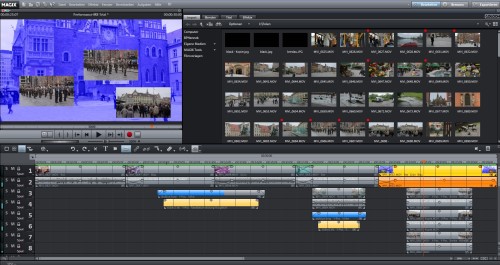
Alle Clips der Spur 1 sind mit Farbkorrektur belegt
und jeweils mit Überblendung
miteinander verbunden. In der Spur 3 liegt ein Titel (Ticker 2), dann
folgt weiter nach rechts im nächsten Block eine PIP-Spur mit Titel
(Ticker 2) und ganz rechts sieht man unter der Spur 1 drei PIP-Spuren.
1. Vollauflösende
Echtzeitvorschau ohne Vorschaurendering: nur tw. flüssig, meist rucklig*,
2. Vorschaurendering
durchgeführt für kompl. Projekt: Zeit = 145 Sec, Vorschau läuft nun wie
erwartet flüsig und ohne Ruckler.
*
Der
Grund für die rucklige Vorschau war die Verwendung der Regler im Effekt
"Farbe" auf Clips der Videospur 1. Nach dem ich
diesen Effekt gegen
den Effekt "Farbkorrektur" tauschte und dort über den Farbkreis
die Farbkorrektur durchführte, lief alles ruckelfrei in
höchster Auflösung. Zurück zum Effekt "Farbe", auch hier laufen die
Farbkorrekturen im Farbkreis in Echtzeit. Schlußfolgerung
hieraus: Bei Farbkorrekturen
sollten diese über den Farbkreis erfolgen, nur dann arbeitet
offensichtlich die GPU die Aufgabe in Echtzeit ab, arbeitet man mit den
Farbreglern, ist Vorschaurendering erforderlich!
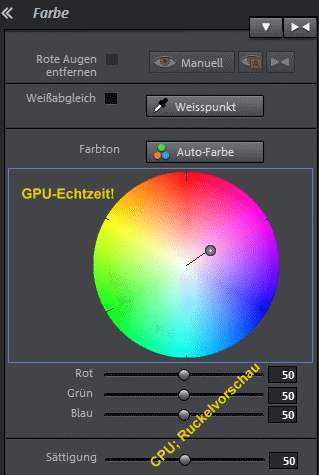
3. Exportzeiten mit unterschiedlichen
Grafikkartentreibern:
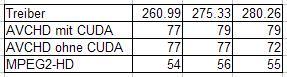
Im
Encoder-Setting gibt es den Schalter: "Erweiterte Videoeinstellungen",
im nächsten Setting-Fenster findet man dann den Schalter "Performance".
Hier stand standardmäßig bei mir der Wert "9", ich habe den Wert auf
"0" geändert und erneut in AVCHD exportiert. Der Export per CUDA
dauerte nun 68 Sekunden.
In einem weiteren Test prüfte ich, ob die
Encodierung per CUDA-Bechleunigung tatsächlich auf meinem PC anspricht:
| Encoding-Zeit
(Minuten) | CPU-Last
(%) | RAM-Last
(GB) |
| AVCHD
mit CUDA | 33:35 | 16-37 | 3,3 |
| AVCHD
ohne CUDA | 32:05 | 60-90 | 3,11 |
| MPEG2-HD | 11:40 | 21-74 | 2,86 |
| PC-Ausstattung | i7-870, 8GB RAM, Nvidia GT 9800 mit CUDA 1.1,
Grafikkartentreiber 280,26, Windows 7-HP 64Bit |
| Video-Projekt | 12:30 Minuten, H.264-AVC im MOV Container,
1920x1080p
mit 29,97 fps |
Man
erkennt aus der Tabelle, dass im Falle der Encodierung über die
Grafikkarte(CUDA) die CPU eine geringere Last hat, d.h. CUDA ist aktiv.
die CPU hat hier nur noch die Aufgabe die Daten mit der GPU
auszutauschen.
Die
kürzeste Encodierzeit mit dem in der Tabelle genannten Videomaterialtyp
bekam ich in allen durchgeführten Tests bei Encodierung nach MPEG2-HD!
Performance-Fazit:
Das Vorschauprojekt
läuft in Echtzeit und in voller Auflösung vollständig durch, wenn
man Echtzeiteffekte von Magix
einsetzt und alle Beschleunigungsmöglichkeiten der PC-Hardware und in
Magix Video deLuxe MX aktiviert,
ansonsten ist dafür
Vorschaurendering erforderlich oder die Herabsetzung der Vorschau auf
halbe Auflösung, vor allem wenn man mit der kleinen Desktop-Vorschau
arbeitet.
Nicht mit allen
Reglern in den Effekten wird offensichtlich in Echtzeit mit der GPU die
Berechnung durchgeführt, auch wenn Magix auf Seite 336 des
PDF-Handbuches
dies behauptet (siehe dort das Thema "Ruckelnde Vorschau"). Im
gedruckten Handbuch findet man zur Hardwarebeschleunigung auf Seite 274
einen entsprechenden Hinweis!
Um rucklige Stellen auf der Timeline
kurzzeitig zu überwinden, nutzt man dagegen die Preload-Funktion von
Vdl. Die normale Wiedergabefunktion mit der LEERTASTE läd 10 Frames
vor, bei gedrückter UMSCHALTTASTE werden ca. 35 Frames vorgeladen. Mit
den vorgeladenen Frames überwindet man also schwierige Timelinestellen,
die mit Effekten/Filtern stark belastet sind.
Man kann aber auch anders
vorgehen, in dem man sich einfach den Scrubber mit der Maus packt und
dort hingeht wo einen die Vorschau interessiert,
das Video muss ja in den meisten Fällen des Editings ja nicht wirklich
abgespielt werden. Den Scrubber (Abspielmarke) kann man auch per Tastatur bewegen,
z.B. : 1 Frame per Pfeiltaste, 5 Frames per Strg+Pfeiltaste.
Viele
Diskussionen in den Foren um die Vorschau-Echtzeitleistung von Vdl MX
würden verstummen, wenn die Kritiker etwas über Ihren eigenen Workflow
nachdenken würden!
Ich habe den Test auch in Vdl
17 nachgebaut, uuund... dort läuft das Testbeispiel ebenfalls ohne
Ruckler in Echtzeit durch!
Hinsichtlich der
Echtzeitfähigkeit - wenn auch oft nur unter bestimmten Randbedingungen
- liegt Vdl Mx deutlich vor AvidStudio, jedoch hinter EDIUS Neo 3!
Der
folgende Projektaufbau in EDIUS Neo 3 läuft dort in voller
HD-Auflösung und voller Progressivframerate ohne Ruckler, d.h. in
RealTime, was ein sehr geschmeidiges Arbeiten erlaubt.
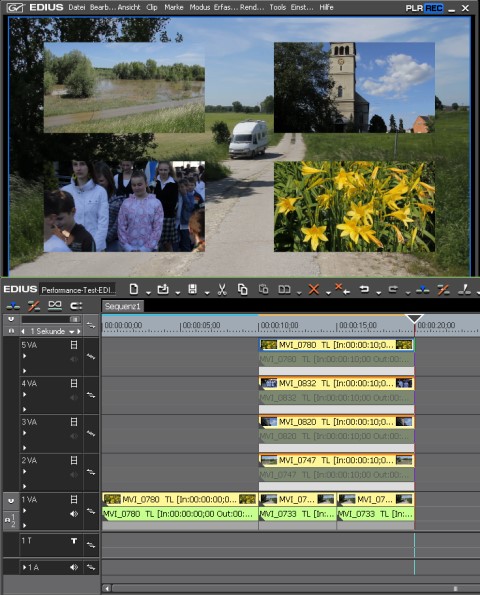
Startet
man diesen Projektaufbau in EDIUS-Neo 3 mit vier 35% PIP auf der
Hauptvideospur ganz am Beginn der Timeline, dann läuft die
vollauflösende HD-Vorschau geschmeidig und ohne Unterbrechung über die
gesamte Spiellänge durch. Bei Video de luxe MX kommt es kurz vor dem
PIP-Timelinegebirge zu einer stockenden Vorschau weil der
Preview-Puffer dort leerläuft und nicht schnell genug nachgeladen
werden kann. Startet man bei beiden NLEs am Beginn des
Timeline-Gebirges mit der Vorschau, dann kommt es in beiden Fällen
nicht zum Vorschau-Stottern. Im Falle Video de luxe MX muss man bei
solchen Projektkonstruktionen zum Vorschaurendern greifen,im Falle
EDIUS Neo 3 dagegen nicht! Genau hier unterscheidet sich die Spreu vom
Weizen!
Die
CUDA-Beschleunigung für AVCKD-Export per hier vorhandener
GPU bringt für meinen derzeitigen
Videoschnitt-PC über die vorhandene Grafikkarte praktisch nichts. Wie
sich eine andere Grafikkarte (bisher 9800 GT) z.B. GTX 460(ca, 145 €)
oder GTX 560 fi(ca. 175 €) auf die CUDA-Beschleunigung bei AVCHD-Export
auswirken
könnte, ist mir nicht bekannt.
 Für den Test habe ich einen von mir aufgenommenen "Taubenflug im
Garten" genommen
in einer Auflösung von 1280x720p-59,94, also mit größt möglicher
Framezahl.
Für den Test habe ich einen von mir aufgenommenen "Taubenflug im
Garten" genommen
in einer Auflösung von 1280x720p-59,94, also mit größt möglicher
Framezahl.
Das
Zeitlupenergebnis kann man sich bis 0,5fach gefallen lassen...,
darunter kommt das Ergebnis nicht im entferntesten an die Qualität der
Filterung in meinem alten Premiere Pro CS3 aus dem Jahre 2007 heran
(mit der Methode "Pixelbewegung").
Bei
0,25fach- oder 0,1fach-Zeitlupe shuttert die Bewegungsauflösung. Neu
ist die Möglichkeit in Vdl 18 Zwischenbilder für die Zeitlupe
interpolieren zu lassen, nicht nur Kopien anzulegen wie im Falle Vdl
17. Per Blending erfolgt dann die Zeitlupendarstellung, die hierbei
entstehenden "Geisterbilder" wirken dann aber sehr störend.
Man
kann das mit der Einzelframe-Fortschaltung sehr gut kontrollieren.
 Die Fensteranordnung merkt sich Vdl jetzt. Auch wenn man im
Multimonitor-Einstellung arbeitet, kommt man über die Taste "Y" und das
Register "Anzeigevorlagen" und über den Menüpunkt "Standard" wieder zum
Singlemonitor-Betrieb mit der davor fetsgelegten Vorschaubildgröße.
Verändert man die Größe des Vorschaufensters auf dem Single-Monitor
über das Content-Menü, werden die anderen Fenster nicht automatisch
angepaßt!
Die Fensteranordnung merkt sich Vdl jetzt. Auch wenn man im
Multimonitor-Einstellung arbeitet, kommt man über die Taste "Y" und das
Register "Anzeigevorlagen" und über den Menüpunkt "Standard" wieder zum
Singlemonitor-Betrieb mit der davor fetsgelegten Vorschaubildgröße.
Verändert man die Größe des Vorschaufensters auf dem Single-Monitor
über das Content-Menü, werden die anderen Fenster nicht automatisch
angepaßt!
 Im Gegensatz zu Vdl 17 kann man im Arranger mittels Ziehen der
Clipanfasser mit der Maus die Clips nicht trimmen weil in der Vorschau
die jeweilige Position nicht in Echtzeit dargestellt wird also eine
Beurteilung des Trimmpunktes nicht möglich ist. Die Vorschau wird erst
aktualisiert, wenn man die Maus anhält oder diese loßläßt. Wenn man
über
"Programmeinstellungen" die Option "Aktualisieren im Hintergrund" bei "Wiedergabe"
deaktiviert, bekommt man die aktuelle Trimmposition zwar angezeigt in
der
Vorschau, allerdings verzögert und nicht in Echtzeit.
Im Gegensatz zu Vdl 17 kann man im Arranger mittels Ziehen der
Clipanfasser mit der Maus die Clips nicht trimmen weil in der Vorschau
die jeweilige Position nicht in Echtzeit dargestellt wird also eine
Beurteilung des Trimmpunktes nicht möglich ist. Die Vorschau wird erst
aktualisiert, wenn man die Maus anhält oder diese loßläßt. Wenn man
über
"Programmeinstellungen" die Option "Aktualisieren im Hintergrund" bei "Wiedergabe"
deaktiviert, bekommt man die aktuelle Trimmposition zwar angezeigt in
der
Vorschau, allerdings verzögert und nicht in Echtzeit.
Ich persönlich bevorzuge für
den schnellen Schnitt folgende Methode:
- Position auf der gedehnten
Timeline mit dem Scrubber markieren
- Taste T drücken,
abgeschnittenes Video entfernen
So kann man auch framegenau
schneiden, wenn die Timeline per Zoom 1 Frame streckt.
 Nützlich ist, dass nun im Arranger die
Spuren in Vertikalrichtung deutlich weiter gezoomt werden können als in
der Vorversion.
Nützlich ist, dass nun im Arranger die
Spuren in Vertikalrichtung deutlich weiter gezoomt werden können als in
der Vorversion.
 Mit der selektiven Farbkorrektur habe ich wandernde gekrümmte
Farbstreiben (Regenbogen-Effekt) in einer Aufnahme mit der Canon EOS
550 D auf einem Kirchenziegeldach entfernt (siehe Aliasing-Moire)..
Mit der selektiven Farbkorrektur habe ich wandernde gekrümmte
Farbstreiben (Regenbogen-Effekt) in einer Aufnahme mit der Canon EOS
550 D auf einem Kirchenziegeldach entfernt (siehe Aliasing-Moire)..
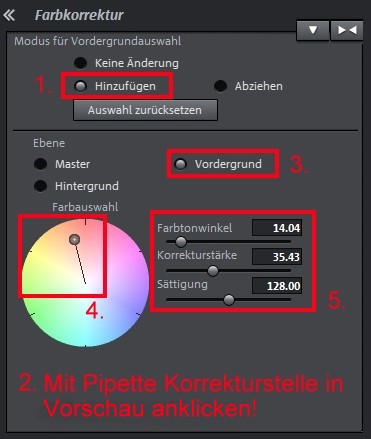
Das klappte auch in Vdl MX
ganz gut und zu meiner Zufriedenheit wie ich mich in der Vorschau davon
überzeugen konnte. Nach dem Export war aber die Farbkorrektur
futsch. Im Magix-Forum gab es dazu den Tipp die selektive Farbkorrektur
im Kompatibilitätsmodus "VideoForWindows" statt "Hardwarebeschleunigung
(Direct 3D)" durchzuführen. Tatsächlich, nun konte man den Clip mit der
Wirkung der selektiven Farbkorrektur richtig exportieren!
 Nach der Übung mit der selektiven Farbkorrektur
bei der ich im Multimonitorbetrieb arbeitete und es in diesem Modus
verließ, ist das Programm nach
Neustart und Aufbau des Desktops abstürzt, weil die
Vorschau auf dem sekundären Monitor aus mir unbekannten Gründen nicht
vom Programm aktiviert werden konnte. Für Abhilfe sorgte die
Umbenennung der Dateien "videodeluxe.ini" in "videodeluxe.alt" mit
folgenden Neustart. Die Ini-Datei baute sich neu auf und das Programm
arbeitete dann auch einwandfrei. Hier muss Magix noch etwas tun!
Nach der Übung mit der selektiven Farbkorrektur
bei der ich im Multimonitorbetrieb arbeitete und es in diesem Modus
verließ, ist das Programm nach
Neustart und Aufbau des Desktops abstürzt, weil die
Vorschau auf dem sekundären Monitor aus mir unbekannten Gründen nicht
vom Programm aktiviert werden konnte. Für Abhilfe sorgte die
Umbenennung der Dateien "videodeluxe.ini" in "videodeluxe.alt" mit
folgenden Neustart. Die Ini-Datei baute sich neu auf und das Programm
arbeitete dann auch einwandfrei. Hier muss Magix noch etwas tun!
 Support von Magix: Am
24.09.2011 habe ich eine Anfrage abgesetzt, dies wurde auch mit einem
Support-Ticket bestätigt. Es ist versprochen worden, dass diese Anfrage
in den nächsten Tagen bearbeitet wird. Bin nun auf die reale
Rektionszeit des Magix-Supports sehr gespannt!
Support von Magix: Am
24.09.2011 habe ich eine Anfrage abgesetzt, dies wurde auch mit einem
Support-Ticket bestätigt. Es ist versprochen worden, dass diese Anfrage
in den nächsten Tagen bearbeitet wird. Bin nun auf die reale
Rektionszeit des Magix-Supports sehr gespannt!
 Im Vergleich zu anderen Videoschnittprogrammen, z.B. zum Grass Valley
Edius Neo, fällt auf, dass sehr viele Anwender hauptsächlich über eine rucklige Timelinewiedergabe und lange Exportzeiten
sowie eine schwache Auslastung von vorhandenen PC-Reccourcen im Falle
von Video deluxe 17/MX klagen auf der Grundlage der systemeigenen
Visualisierung im Windows Task-Manager.
Im Vergleich zu anderen Videoschnittprogrammen, z.B. zum Grass Valley
Edius Neo, fällt auf, dass sehr viele Anwender hauptsächlich über eine rucklige Timelinewiedergabe und lange Exportzeiten
sowie eine schwache Auslastung von vorhandenen PC-Reccourcen im Falle
von Video deluxe 17/MX klagen auf der Grundlage der systemeigenen
Visualisierung im Windows Task-Manager.
Ich empfehle folgende Optimierungen:
- Videoschnitt-PC:
- Den SATA-Controller habe ich in
den AHCI-Modus versetzt, siehe: SATA-Controller
im AHCI-Modus. Dadurch
kann NCQ genutzt werden der Durchsatz der Festplatte erhöht sich
um ca. 7%, z.B. bei bei mehreren parallel arbeitenden Programmen mit
vielen verstreuten Zugriffen. Wer das mit dem AHCI-Modus vergessen hat
bei der PC-Installation zu machen, der kann das auch noch nachträglich
realisieren, siehe hier.
- Neueste
Treiber für Mainboard, Chipsatz, Grafikkarte installieren (Vorsicht
aber bei Grafikkartentreibern, oft kann auch eine ältere Treiberversion
besser funktionieren, im Falle CUDA zum Beispiel!
- Neuestes DirectX installieren
- Energieeinstellungen des PCs auf "Höchstleistung" einstellen
- Prozess-Priorität von Vdl im Taskmanager auf höchst möglich Einstellung setzen
- Auslagerungsdatei auf x-fachen Wert(ausprobieren!) der RAM-Größe in der Systemsteuerung einstellen. Dieser
virtuelle Arbeitsspeicher sollte auf dem Laufwerk mit dem schnellsten
Lese- und Schreibzugriff(mit HD Tune 2.55 prüfen!) liegen.
- Indexierung abschalten: Im
Leerlauf versucht W7 eine Indexdatenbank für den Suchdienst
aufzubauen. Man kann die Indexierung allerdings abschalten
über die Systemsteuerung, dann System und Sicherheit/Verwaltung/Dienste/Windows Search und hier dann den "Starttyp" auf "Manuell" setzen.
- Währende
des Videoschnitts PC vom Netzwerk nehmen und den Virenschutz temporär
abschalten, da z.B. Windows Updates oder Aktualisierungen von
Virenscannern zu Prozessunterbrechungen führe können.
- Oftmals sind zusätzlich installierte Codecs im Spiel mit bereits auf dem
System installierten Grund für heftige PC-Problemen. Mit dem "K-Lite
Codec Tweak Tool" können Sie fehlerhafte Codecs erkennen und dann gleich
auch entfernen.
Download von "K-Lite Codec Tweak Tool" - Nach der Installation aller Gerätetreiber und Programme führt man einen Test mit dem Programm DPC Latency Cheker
durch um zu überprüfen ob irgendwelche Treiber oder Programme
(speziell im Hintergrund in einer Schleife laufende Programme wie z.B.
Virenschutz) im Falle Audio und Video zu Unterbrechungen führen
könnten.
- Mit "Magix PC Check & Tuning Free" z.B. nach gewisser PC-Laufzeit eine Systemwartung durchführen. Für 29,99 Euro gibt es mittlerweile die Version 2012 im Magix-Webshop.
- Mit "MAGIX Performance Check" die vorhandene Performance ermitteln und mit anderen PCs vergleichen. Durch Vergleich kann man Schwachpunkte entdecken!
- Der KMPlayer
ist ein kostenloser All-In-One-Mediaplayer, der mit zahlreichen Video-
und Audio-Formaten zurechtkommt. Mit diesem Player hält man den
PC sauber bei Verwendung der internen Codec. Eine Installation von
zusätzlichen Codec-Packs ist nicht nötig. Ein großer Pluspunkt des Mediaplayers ist sein Filter-
und Dekoder-Management. Er bietet die volle Kontrolle darüber, welche
Filter und Dekoder zum Einsatz kommen. Filter (Audio/Video) lassen sich "Registrieren", "Deregistrieren" oder "Neu registrieren".
Zum Filtermanagement gelangt man per Rechtsklick auf dem Player, dann "Optionen" und "Systemfilter-Manager". - Ein Grafikkarten-Speicherfresser ist z.B. das Aero-Design der
Windows- Benutzeroberfläche, besser ist es das Windows
7-Basis-Design zu verwenden. Das macht GPU-Speicher auf der Grafikkarte
frei für Echtzeitdarstellung der Vorschau in voller Framerate auf
dem Desktopmonitor und Vorschaumonitor.
- In den Systemeigenschaften die Leistungsoptionen für Visuelle Effekte auf "Für optimale Leistung anpassen" aktivieren.
- Per MSConfig nicht benötigte Dienste seaktivieren.
- Durch Prozessor-Übertaktung
kann man mehr aus der CPU rausholen. Vorsicht aber, durch finales
Rendering zum Beispiel kann es zu einer Überhitzung der CPU kommen, da
die CPU dann längere Zeit in Höchstauslastung arbeitet. Wer seinen PC übertaktet, der muss auch für eine gute Kühlung seines PCs sorgen!
- Die
Abschaltung von Hyperthreading-Prozessorkernen bringt evtl. etwas bei
älteren Programmen. Bei neueren Programmen bringt das
dagegen nichts, das finale Rendering dauert dann zum Beispiel
7-10% länger.
- Video deluxe MX:
- Neuestes Programm-Update für Video deluxe installieren
- In
Vdl per Datei/Einstellungen: Programmeinstellungen auf Standardwerte
zurücksetzen und zunächst ohne irgendwelcher Änderungen einen
Performance-Test mit einem geeigneten individuellen Projekt durchführen!
- Größe
des Videocache in den Programmeinstellungen (Y-Taste!) für beste
individuelle Performance einstellen (Probieren geht hier über
Studieren!).
- Ordnerstrukturen
in den Programmeinstellungen nach schnellstmöglichen Lese- und
Schreibzugriffen (sh. Ergebnis aus HD Tune 2.55) auf die Festplatten im PC verteilen.
- GPU-Beschleunigung für Standard.Blenden aktivieren/deaktivieren (manchmal läuft es nach Deaktivierung besser...)
- Überlastoptimierung für Echtzeitwiedergabe aktivieren/deaktivieren (manchmal läuft es nach Deaktivierung besser...)
- Bitmap-Auflösung für Vorschau reduzieren (bessere Performance)
- Halbe Auflösung(schnell)
für die Filmdarstellung aktivieren. Auf der kleinen Desktopvorschau
benötigt man nicht die Vollauflösung. Vollauflösung ist sinnvoll wenn
man eine Full-HD-Vorschau betrachten will auf einem geeigneten Monitor
mit 1920x1080 Bildpunkten, auch erst aber bei den größeren
Monitoren.
- Videostandard passend zum Filmmaterial (NTS/PAL) einstellen
- Eigenschaften der Video-Clips müssen mit den Eigenschaften der eingestellten Timeline übereinstimmen!
- Einfache Darstellung von Video-Objekten (erstes und letztes Bild) aktivieren
- Importerformat evtl. wechseln (normal verwendet Vdl den MPEG2-Importer für die Timeline...)
- Hardwarebeschleunigung
(Direct3D) aktivieren für die Vorschau im Arranger - manchmal
verhält sich der "Kompatibilitätsmodus (VideoForWindows) günstiger...
- Effekte,
Filter, Blenden wählen die mit Hardwarebeschleunigung eingesetzt
werden können und die echtzeitfähig sind (das sind meist Magix eigene
Effekte/Blenden/Filter)...
- Frametable (neu) erzeugen wodurch MPEG-Dateien im Normalfall wesentlich schneller und besser zu bearbeiten sind sagt Magix
- Vorschaurendering oder Stapelkonvertierung in ein leichter editierbares Videoformat nutzen!
Konvertierungsformate in Video deluxe
- Man
sollte sich in jedem Fall einen eigenen Workflow im Falle Videoschnitt
angewöhnen - sh. weiter oben unter "Performance-Fazit".
Manche
Optimierungsoptionen können aktiviert oder deaktiviert besser wirken,
je nach dem aus welchen Komponenten und herstellerspazifischen Treibern
der PC hergestellt worden ist. Der PC ist modular aufgebaut und in der
Vergangenheit sind viele Bauteile bekannt geworden die einen PC zum
stottern bringen können, meist waren das die Chipsätze, Grafikkarten
und Soundkarten mit ihren Treibern. Auch zusätzliche Codec aus dubiosen Quellen haben den
Merit oft verschoben und damit durch eine andere Kodierung das System
ausgebremst bzw. gar blockiert oder zum Absturz gebracht.
Profi Systemanalyse von MAGIX:
"Mit der MAGIX Profi-Systemanalyse, erhalten Sie von uns eine
detaillierte Analyse Ihrer PC-Konfiguration und eine persönliche
Empfehlung zur Beseitigung von Problemen und Fehlern zur Verbesserung
der Systemleistung." scheibt der Magix-Support. Man benötigt für die Systemanalyse einen Code den man im Magix-Webshop für 19,99 Euro kaufen kann.
Fazit zu der neuen
Version:
Wie
es mir scheint, läßt Magix den Mitwettbewerber Pinnacle/Avid derzeit in
der Videoschnitt-Programmentwicklung um Längen hinter sich, trotz
einiger dringend nötiger Nachbesserungen in der Funktionalität
(Clipptrimmung per Mausziehen an den Clipkanten, beschleunigtes
Vorschaurendering (auch im Hintergrund), MAGIX Hybrid Video Engine,
qualitativ hochwertige
Zeitlupe, Video-Stabilisierung) der
neuen MX-Videoschnittsoftware usw., Punkte also die hier von mir erwähnt worden sind!
Man kann nur hoffen, dass notwendige Hotfixe - d.h.
Fehlerbeseitigungen - nicht den Kunden
als kostenpflichtigen Versionssprung verkauft werden.
In
jedem Fall sollten sich Interessenten für Vdl-MX die erwähnten 60
Neuerungen mal genauer ansehen, wahre Schätzchen stecken in einigen
Fällen dahinter die man kaum bei den Wettbewerbern findet, auch nicht
bei teureren Videoschnittprogrammen.
Ob
man auf diese Version umsteigt, muß jeder für sich selbst entscheiden
nach dem was er wirklich für seinen Videoschnitt braucht.
 Am
19.09.2011 wählte mich die Redaktion von VIDEAKTIV DIGITAL nach
Bewerbung für einen Lesertest aus. Als Ausgleich für den Aufwand ist mir Video deLuxe
MX Premium überlassen worden. Meinen unabhängigen
Testbericht wird
Videoaktiv als Gegenleistung von mir auf der Homepage und in der
Print-Ausgabe ggf. veröffentlichen. Hier nun die Onlineversion vom Lesertest.
Am
19.09.2011 wählte mich die Redaktion von VIDEAKTIV DIGITAL nach
Bewerbung für einen Lesertest aus. Als Ausgleich für den Aufwand ist mir Video deLuxe
MX Premium überlassen worden. Meinen unabhängigen
Testbericht wird
Videoaktiv als Gegenleistung von mir auf der Homepage und in der
Print-Ausgabe ggf. veröffentlichen. Hier nun die Onlineversion vom Lesertest.
Weitere Updates:
20.09.2011: Patch 11.0.2.2
(94,63 MB)
- kleinere Korrekturen am Handling von Filmvorlagen
- kleinere
Korrekturen an Effekthandling und -GUI
- Fix
gegen Bildartefakte nach dem Rendern von bestimmten Projekten mit
Bildskalierung
- Fix
gegen zu hohen Speicherbedarf bei Verwendung bestimmter MP3-Dateien
11.10.2011: Patch 11.0.3.0 (96,11 MB)
- Probleme im Zusammenhang mit Frametables für MPEG-Material behoben
- Kleinere Performanceoptimierungen beim Lesen von AVCHD-Material
- Kompatibilitätsverbesserungen Import
- Kleinere Korrekturen am AVI-Handling, DV2MPEG, Reiseroutenfunktion und Titelhandling
10.05.2012: Patch 11.0.5.0 (120,15 MB)
- AVCHD-Export zur hardwarebeschleunigten Ausgabe auf Systemen mit intel QuickSync-Technologie
- Kleinere Anpassungen am Exportassistenten und Vimeo-Upload
Linksammlung:
Grafikkarten mit CUDA
Management der Aufnahme/Wiedergabe für HD-Video
31. August 2011, 27.01.2014
Ihr Bruno Peter
Hennek,
unabhängig von Herstellern

Dieser
Text ist urheberrechtlich geschützt, seine Nutzung ist dem
privaten Bereich
vorbehalten. Ein Nachdruck oder die Übernahme in andere
Datenbanken oder
Medien ist ohne Erlaubnis nicht gestattet - diese wird aber in der
Regel
gern erteilt.
Anfragen
bitte an den Verfasser: Bruno
Peter Hennek.

©
2011
Bruno Peter Hennek

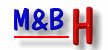

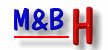
![]()